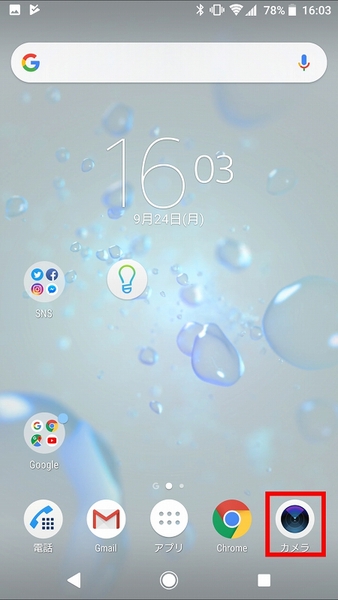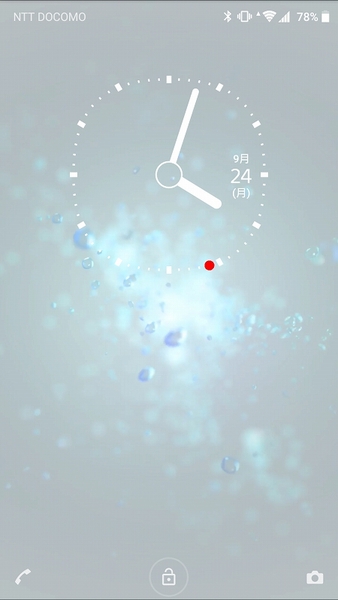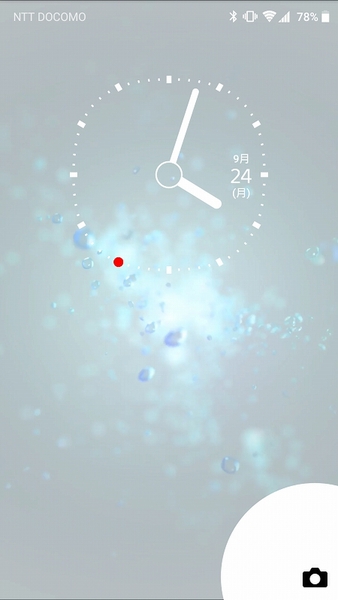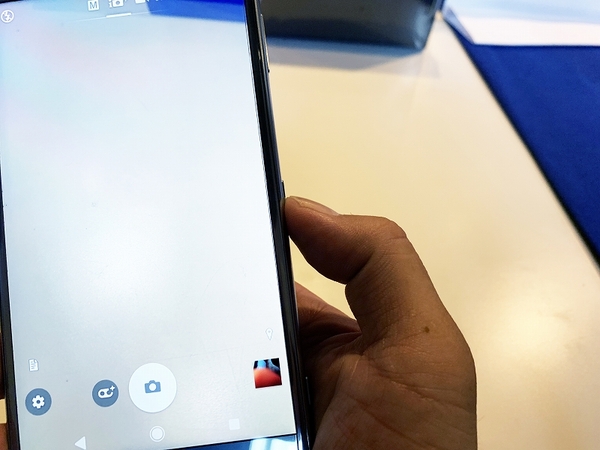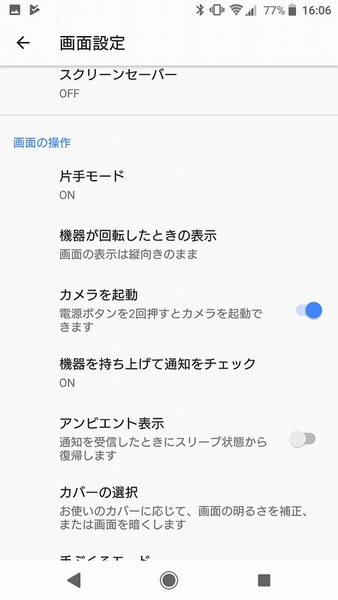Xperiaでカメラアプリを立ち上げるのに手間取って、シャッターチャンスを逃してしまうのはよくあること。ホーム画面にあるカメラアプリのアイコンをタップして起動するのが一般的ですが、Xperiaにはそれ以外にもカメラアプリの起動方法が用意されているので、覚えておくと便利です。
まずはロック画面にあるアイコンからの起動。ロックを解除しない状態だと、画面下にカメラアイコンが表示されます。このアイコンを画面中央にドラッグするとカメラアプリが起動します。
またXperiaシリーズは本体右側面下部にシャッターボタンが用意されており、長押しするとカメラアプリが起動。横位置で構えてからシャッターボタンを長押しすれば、そのまま撮影できます。
さらに意外と知られていないのが、電源ボタンからのカメラアプリの起動。電源ボタンを2回押すと起動します。縦位置に構えたときにスムーズに起動できるのでオススメです。
ただし、電源ボタンからのカメラアプリの起動は、設定でオンにしておく必要があります。もし試してみて起動しない場合は、設定から「画面設定」にアクセスして「カメラ起動」をオンにしましょう。
ホーム画面のカメラアプリアイコンからの起動は、ロック状態だとロックの解除からアイコンを探してタップと手順が多く手間がかかりますが、それ以外の方法は手順が少なくカンタンです。普段からそれ以外の方法でカメラアプリを起動するクセをつけておけば、いざというときのシャッターチャンスを逃さず撮影できるのでオススメですよ。
※Xperia XZ2 Premium SO-04K/Android 8.0.0で検証しました。

この連載の記事
-
第201回
デジタル
Android 10のイースターエッグ「ピクロス」をXperiaでプレイ! -
第200回
デジタル
流れている音楽をXperiaに聴かせて検索する方法 -
第199回
デジタル
Xperiaの「Game enhancer」でアプリ画面を録画する方法 -
第198回
デジタル
スマホをPCのウェブカメラとしてSkypeやZoomでのビデオ会議に使う -
第197回
デジタル
スマホのホーム画面からワンタップで目的のウェブサイトを開く -
第196回
デジタル
睡眠前にスマホで聞いている音楽を自動で消す -
第195回
デジタル
スマホのフォントの種類とサイズを変更して印象をガラリと変える -
第194回
デジタル
アラームからGoogleアシスタントと連携して天気やニュースを流す -
第193回
デジタル
Xperiaのサイドセンスをアイコンから起動しよう! -
第192回
デジタル
スマホのシャッターを押さずに自動でセルフィーの撮影をする! -
第191回
デジタル
フォルダーを作成してスマホのホーム画面をスッキリさせる - この連載の一覧へ